Wat moet ik doen met de waarschuwing "Autorisatie is verlopen. Autoriseer het account opnieuw" in het Meldingencentrum?
Toepasselijke producten
Meldingencentrum
Overzicht
Meldingencentrum ondersteunt verschillende SMTP-serviceproviders voor het verzenden van meldingen. Een serviceprovider kan soms van de eigenaar van het SMTP-account eisen dat hij het verzenden van SMTP-berichten opnieuw autoriseert nadat de eerdere autorisatie is verlopen. In dit geval zal het Meldingencentrum geen meldingen verzenden via deze serviceprovider en zullen gebruikers het volgende waarschuwingsbericht zien:
Autorisatie is verlopen. Autoriseer het account opnieuw.
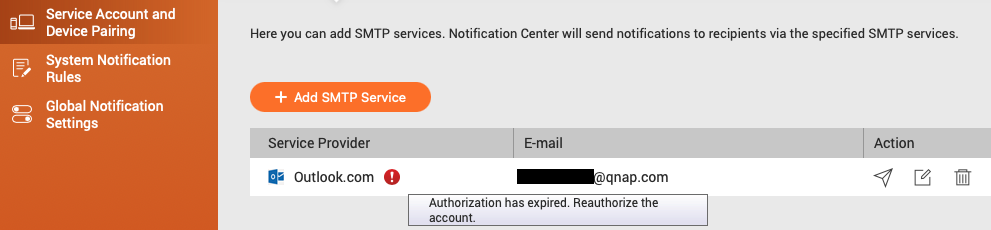
Deze FAQ laat zien hoe uw SMTP-account opnieuw geautoriseerd kan worden.
Oplossingen
Aangepaste SMTP-services (die een openbare Gmail- of Outlook-server gebruiken)
Deze stappen zijn van toepassing op aangepaste SMTP-serviceaccounts die gebruikmaken van een van de volgende openbare Gmail- of Outlook SMTP-servers:
| Openbare SMTP-server | Serviceprovider |
|---|---|
| smtp.gmail.com | Gmail |
| smtp.office365.com | Outlook.com |
| smtp-mail.outlook.com | Outlook.com |
Bijvoorbeeld:
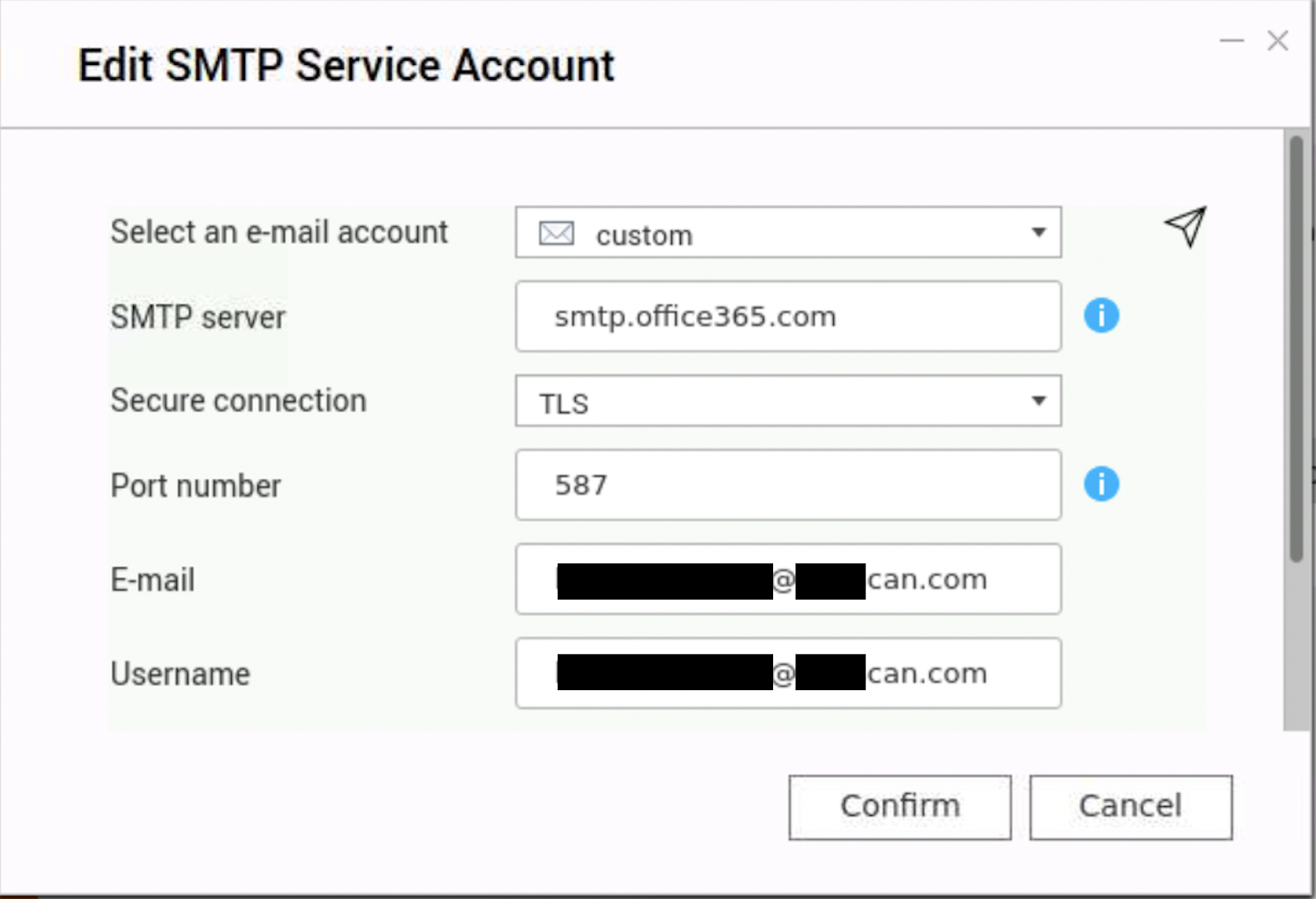
Oplossing
U kunt uw account opnieuw autoriseren door de SMTP-service te verwijderen en opnieuw als een Gmail- of Outlook-service te maken.
- Meld aan op uw NAS als beheerder.
- Ga naar Meldingencentrum > Koppeling van serviceaccount en apparaat > E-mail.
- Klik op
 om het SMTP-account met
om het SMTP-account met  te verwijderen.
te verwijderen. - Klik op + SMTP-service toevoegen.

- Selecteer Gmail of Outlook.com vanuit het vervolgkeuzemenu.
- Klik op Account toevoegen.
De aanmeldingspagina van Microsoft of Google verschijnt. - Selecteer uw account van Microsoft of Google.
- Autoriseer uw account door het volgen van de stappen op de aanmeldingspagina van Microsoft of Google.
- Door uw oorspronkelijke account te verwijderen, is het mogelijk ook uit bestaande meldingsregels verwijderd. Volg deze stappen om uw account waar nodig weer toe te voegen aan meldingsregels:
- Ga naar Regels voor systeemmeldingen.
- Selecteer een meldingregel die het oorspronkelijke account gebruikte.
- Ga naar Bewerken > Methodes en geadresseerden.
- Selecteer een koppeling die het oorspronkelijke account gebruikte.
- Voeg uw account waar nodig toe aan de lijst met afzenders.
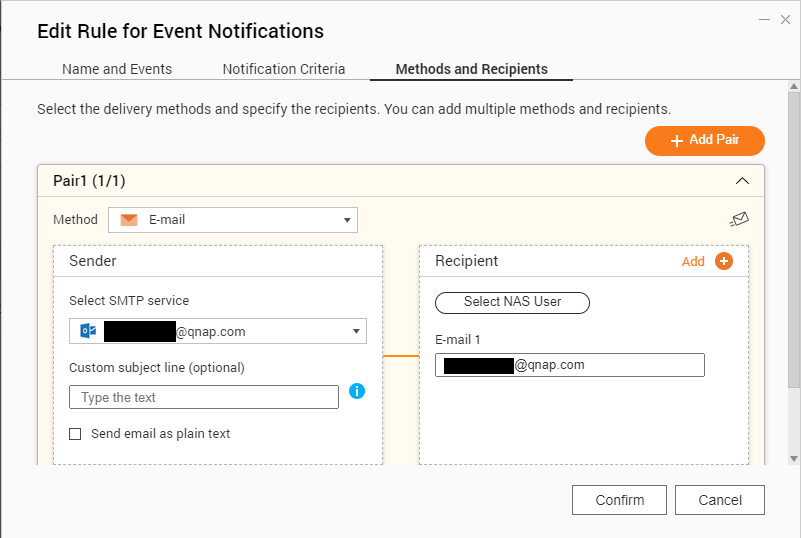
Aangepaste SMTP-services (die geen openbare Gmail- of Outlook-server gebruiken)
Deze stappen zijn van toepassing op aangepaste SMTP-serviceaccounts die nietgebruikmaken van een van de volgende openbare Gmail- of Outlook SMTP-servers:
| Openbare SMTP-server | Serviceprovider |
|---|---|
| smtp.gmail.com | Gmail |
| smtp.office365.com | Outlook.com |
| smtp-mail.outlook.com | Outlook.com |
Oplossing
U kunt uw account opnieuw autoriseren door de SMTP-service te verwijderen en opnieuw te maken.
- Meld aan op uw NAS als beheerder.
- Ga naar Meldingencentrum > Koppeling van serviceaccount en apparaat > E-mail.
- Klik op
 om het SMTP-account met
om het SMTP-account met  te verwijderen.
te verwijderen. - Klik op + SMTP-service toevoegen.

- Selecteer in Selecteer een e-mailaccount Aangepast.
- Maak het oorspronkelijke account met dezelfde instellingen.
- Door uw oorspronkelijke account te verwijderen, is het mogelijk ook uit bestaande meldingsregels verwijderd. Volg deze stappen om uw account waar nodig weer toe te voegen aan meldingsregels:
- Ga naar Regels voor systeemmeldingen.
- Selecteer een meldingregel die het oorspronkelijke account gebruikte.
- Ga naar Bewerken > Methodes en geadresseerden.
- Selecteer een koppeling die het oorspronkelijke account gebruikte.
- Voeg uw account waar nodig toe aan de lijst met afzenders.

Yahoo-mail
De SMTP-accounts van Yahoo Mail kunnen opnieuw worden geautoriseerd door een Yahoo Mail App-wachtwoord te genereren en dit dan toe te voegen aan uw Yahoo Mail-instellingen in Meldingencentrum.
Raadpleeg voor meer informatie, Hoe krijg ik het app-wachtwoord van mijn Yahoo-account voor het instellen van een SMTP-service in Meldingencentrum?
Gmail
- Meld aan op uw NAS als beheerder.
- Ga naar Meldingencentrum > Koppeling van serviceaccount en apparaat > E-mail.
- Klik op
 bij de Gmail-serviceprovider met
bij de Gmail-serviceprovider met  .
.
Het venster Bewerk SMTP-serviceaccount wordt geopend.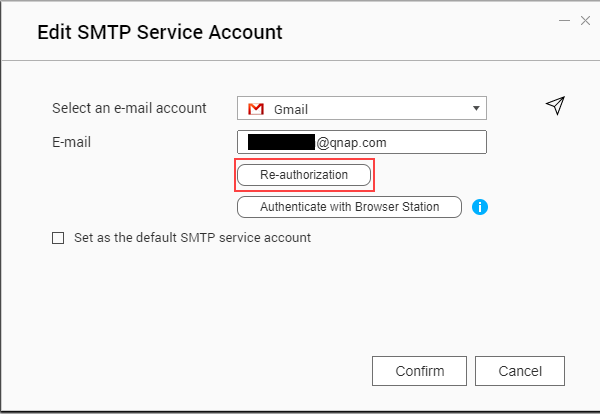
- Klik op Opnieuw autoriseren.
De aanmeldingspagina van Microsoft of Google verschijnt. - Selecteer uw account van Microsoft of Google.
- Autoriseer uw account door het volgen van de stappen op de aanmeldingspagina van Microsoft of Google.
Microsoft Outlook
- Meld aan op uw NAS als beheerder.
- Ga naar Meldingencentrum > Koppeling van serviceaccount en apparaat > E-mail.
- Klik op
 bij de Gmail-serviceprovider met
bij de Gmail-serviceprovider met  .
.
Het venster Bewerk SMTP-serviceaccount wordt geopend.
- Klik op Opnieuw autoriseren.
De aanmeldingspagina van Microsoft of Google verschijnt. - Selecteer uw account van Microsoft of Google.
- Autoriseer uw account door het volgen van de stappen op de aanmeldingspagina van Microsoft of Google.





